| Etiqueta | Explicación | Tipo de datos |
Entidades de entrada | Las entidades de punto, línea o poligonales en las que se creará una zona de influencia. Esas zonas de influencia se usarán para resumir las entidades de resumen de entrada. | Feature Layer |
Entidades de resumen de entrada | Las entidades de punto, línea o poligonales que se van a resumir. | Feature Layer |
Clase de entidad de salida | La clase de entidad poligonal de salida que contiene las entidades de entrada para las que se han creado zonas de influencia, los atributos de las entidades de entrada, los atributos nuevos sobre los puntos numéricos, la longitud de las líneas, el área de los polígonos dentro de cada zona de influencia y las estadísticas sobre dichas entidades. | Feature Class |
Medición de la distancia | Especifica el tipo de medición de distancia que se utilizará para generar áreas de influencia. La distancia y el tiempo de conducción utilizarán la red de carreteras y respetarán restricciones como las vías de sentido único. El tiempo de conducción respeta las limitaciones de velocidades vigentes en un momento dado. Para usar las opciones de medición del tiempo de conducción y la distancia de recorrido, debe iniciar sesión en una cuenta de organización de ArcGIS Online con privilegios de Análisis de red. Cada vez que la herramienta se ejecuta correctamente, se descuentan créditos de su suscripción según el servicio utilizado y los resultados obtenidos. La página de Créditos le ofrece detalles sobre los créditos. Todos los tipos de distancia, excepto distancia en línea recta, utilizan los servicios de generación de rutas y redes de ArcGIS Online.
| String |
Distancias | Los valores de distancia definirán una distancia de búsqueda (para la distancia en línea recta, la distancia de conducción, la distancia en camión o la distancia a pie) o el tiempo de viaje (de conducción, en camión o a pie). Se resumirán las entidades que estén dentro (o equivalgan a) las distancias que facilite. Se pueden especificar varios valores. Se generará un área alrededor de cada entidad de entrada para cada distancia. | Double |
Unidades de distancia (Opcional) | Especifica la unidad que se usará para los valores de distancia.
| String |
Hora del día (Opcional) | La fecha o la hora en que se tendrán en cuenta las condiciones del tráfico durante el tiempo de viaje. El estado del tráfico, sobre todo en áreas urbanas, puede afectar considerablemente al área recorrida en un tiempo de viaje determinado. Si no se especifica ninguna fecha u hora, no se tendrá en cuenta el tráfico al calcular la distancia recorrida durante un determinado tiempo de viaje. Las condiciones del tráfico pueden ser en directo o típicas (históricas) basándose en la fecha y hora especificada para este parámetro. Esri guarda los datos de tráfico en directo durante 12 horas y hace referencia a datos predictivos que abarcan hasta 12 horas en el futuro. Si la fecha y la hora especificadas se encuentran en la ventana de tiempo de 24 horas, se utilizará el tráfico en directo. En cambio, si están fuera de la ventana de tiempo, se utilizará el tráfico típico o histórico. | Date |
Zona horaria (Opcional) | Especifica la zona horaria que se utilizará para la hora del día especificada. Las zonas horarias se pueden especificar siguiendo la hora local o la hora universal coordinada (UTC).
| String |
Mantener polígonos sin puntos (Opcional) | Especifica si en la clase de entidad de salida se copiarán todas las zonas de influencia de las entidades de entrada o solo aquellas que intersequen o contengan al menos una entidad de resumen de entrada.
| Boolean |
Campos de resumen (Opcional) | Una lista de los nombres de campo de atributo provenientes de las entidades de resumen de entrada y los tipos de resumen de estadísticas que se calcularán para dichos campos de atributos en todos los puntos de cada zona de influencia de cada entidad de entrada. Los campos de resumen deben ser numéricos. No se admiten campos de texto ni otros tipos de campos de atributos. Se admiten los siguientes tipos de estadísticas:
| Value Table |
Agregar atributos de resumen de forma (Opcional) | Especifica si los atributos para la cantidad de puntos, la longitud de las líneas y el área de las entidades de polígono resumidas en cada zona de influencia de entidades de entrada (atributos de resumen de forma) se agregarán a la clase de entidad de salida.
| Boolean |
Unidad de forma (Opcional) | Especifica la unidad que se utilizará cuando se calculen atributos de resumen de forma. Si las entidades de resumen de entrada son puntos, no es necesaria ninguna unidad de forma, dado que solo se agrega el recuento de puntos de cada zona de influencia de entidad de entrada. Si las entidades de resumen de entrada son líneas, debe especificar una unidad lineal. Si las entidades de resumen de entrada son polígonos, debe especificar una unidad de área.
| String |
Campo de grupo (Opcional) | El campo de atributo de las entidades de resumen de entrada que se va a utilizar para la agrupación. Las entidades que tengan el mismo valor de campo de grupo se combinarán y resumirán con otras entidades que tengan el mismo valor de campo de grupo. Si se especifica un campo de grupo, se creará una tabla agrupada de salida adicional y se deberá especificar la ubicación. El parámetro Tabla agrupada de salida es necesario cuando se utiliza un campo de grupo. | Field |
Agregar atributos de minoría y mayoría (Opcional) | Especifica si los valores de campo de grupo minoritarios (menos dominantes) y mayoritarios (más dominantes) dentro de cada zona de influencia de la entidad de entrada se van a agregar a la salida. Este parámetro está activo si ha especificado el valor del parámetro Campo de grupo.
| Boolean |
Agregar porcentajes de grupo (Opcional) | Especifica si se agregará un campo de atributo de porcentaje a la salida. Este parámetro permite determinar el porcentaje de cada valor de atributo en cada grupo. Este parámetro está activo si ha especificado el valor del parámetro Campo de grupo.
| Boolean |
Tabla agrupada de salida (Opcional) | Se trata de una tabla de salida que incluye campos de resumen para cada grupo de entidades de la zona de influencia de cada entidad de entrada. Si se ha especificado un campo de grupo, la tabla agrupada de salida es necesaria. La tabla contendrá los siguientes campos de atributos:
| Table |
Resumen
Permite buscar entidades que se encuentran a una determinada distancia de las entidades de la capa de entrada y calcular estadísticas para las entidades próximas. La distancia se puede medir como distancia en línea recta, como distancia de tiempo de recorrido (por ejemplo, en 10 minutos) o como distancia de recorrido (por ejemplo, a 5 kilómetros). Para las mediciones del tiempo de recorrido y la distancia de recorrido, debe iniciar sesión en una cuenta de organización de ArcGIS Online con privilegios de Análisis de red. Ambas opciones de medición consumen créditos.
Los siguientes son escenarios de ejemplo en los que se utiliza Resumir cerca de:
- Calcular la población total que se encuentra a menos de 5 minutos conduciendo de la ubicación propuesta para una nueva tienda.
- Calcular el número de incorporaciones a la autovía a una distancia de conducción de 1 milla de la ubicación propuesta para una nueva tienda con el fin de usarlas como medida de la accesibilidad de una tienda.
Ilustración
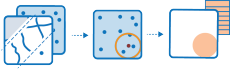
Uso
Puede especificar varias distancias y cada valor de distancia dará lugar a un área generada alrededor de cada entidad de entrada. Por ejemplo, si especifica dos distancias, se creará dos veces una zona de influencia para cada entidad de entrada, y la salida incluirá dos áreas para dicha entidad de entrada, una para cada distancia.
Desde el punto de vista conceptual, las herramientas Resumir cerca de y Resumir dentro de son idénticas. Con la herramienta Resumir cerca de, puede generar áreas alrededor de puntos, líneas o polígonos, y resumir entidades dentro de dichas áreas derivadas. Con la herramienta Resumir dentro de, puede resumir entidades dentro de polígonos existentes.
Puede crear grupos especificando un nombre de grupo en los puntos de entrada. Por ejemplo, si está haciendo un resumen de los actos delictivos que se producen dentro de una distancia determinada respecto de los límites de un vecindario, puede que tenga un atributo Crime_type con cinco tipos de actos delictivos. Cada tipo de delito único constituye un grupo y las estadísticas que elija se calcularán para cada valor único Crime_type.
Los valores nulos se excluyen de todos los cálculos estadísticos. Por ejemplo, el promedio de 6, 4 y un valor nulo es 5 ((6+4)/2).
Licencia:
Para usar las opciones de medición del tiempo de conducción y la distancia, debe iniciar sesión en una cuenta de organización de ArcGIS Online con privilegios de Análisis de red. Cada vez que la herramienta se ejecuta correctamente, se descuentan créditos de su suscripción según el servicio utilizado y los resultados obtenidos. La página de Créditos le ofrece detalles sobre los créditos.
Parámetros
arcpy.analysis.SummarizeNearby(in_features, in_sum_features, out_feature_class, distance_type, distances, {distance_units}, {time_of_day}, {time_zone}, {keep_all_polygons}, {sum_fields}, {sum_shape}, {shape_unit}, {group_field}, {add_min_maj}, {add_group_percent}, {Output_Grouped_Table})| Nombre | Explicación | Tipo de datos |
in_features | Las entidades de punto, línea o poligonales en las que se creará una zona de influencia. Esas zonas de influencia se usarán para resumir las entidades de resumen de entrada. | Feature Layer |
in_sum_features | Las entidades de punto, línea o poligonales que se van a resumir. | Feature Layer |
out_feature_class | La clase de entidad poligonal de salida que contiene las entidades de entrada para las que se han creado zonas de influencia, los atributos de las entidades de entrada, los atributos nuevos sobre los puntos numéricos, la longitud de las líneas, el área de los polígonos dentro de cada zona de influencia y las estadísticas sobre dichas entidades. | Feature Class |
distance_type | Especifica el tipo de medición de distancia que se utilizará para generar áreas de influencia. La distancia y el tiempo de conducción utilizarán la red de carreteras y respetarán restricciones como las vías de sentido único. El tiempo de conducción respeta las limitaciones de velocidades vigentes en un momento dado. Para usar las opciones de medición del tiempo de conducción y la distancia de recorrido, debe iniciar sesión en una cuenta de organización de ArcGIS Online con privilegios de Análisis de red. Cada vez que la herramienta se ejecuta correctamente, se descuentan créditos de su suscripción según el servicio utilizado y los resultados obtenidos. La página de Créditos le ofrece detalles sobre los créditos. Todos los tipos de distancia, excepto distancia en línea recta, utilizan los servicios de generación de rutas y redes de ArcGIS Online.
| String |
distances [distance,...] | Los valores de distancia definirán una distancia de búsqueda (para la distancia en línea recta, la distancia de conducción, la distancia en camión o la distancia a pie) o el tiempo de viaje (de conducción, en camión o a pie). Se resumirán las entidades que estén dentro (o equivalgan a) las distancias que facilite. Se pueden especificar varios valores. Se generará un área alrededor de cada entidad de entrada para cada distancia. | Double |
distance_units (Opcional) | Especifica la unidad que se usará para los valores de distancia.
| String |
time_of_day (Opcional) | La fecha o la hora en que se tendrán en cuenta las condiciones del tráfico durante el tiempo de viaje. El estado del tráfico, sobre todo en áreas urbanas, puede afectar considerablemente al área recorrida en un tiempo de viaje determinado. Si no se especifica ninguna fecha u hora, no se tendrá en cuenta el tráfico al calcular la distancia recorrida durante un determinado tiempo de viaje. Las condiciones del tráfico pueden ser en directo o típicas (históricas) basándose en la fecha y hora especificada para este parámetro. Esri guarda los datos de tráfico en directo durante 12 horas y hace referencia a datos predictivos que abarcan hasta 12 horas en el futuro. Si la fecha y la hora especificadas se encuentran en la ventana de tiempo de 24 horas, se utilizará el tráfico en directo. En cambio, si están fuera de la ventana de tiempo, se utilizará el tráfico típico o histórico. | Date |
time_zone (Opcional) | Especifica la zona horaria que se utilizará para la hora del día especificada. Las zonas horarias se pueden especificar siguiendo la hora local o la hora universal coordinada (UTC).
| String |
keep_all_polygons (Opcional) | Especifica si en la clase de entidad de salida se copiarán todas las zonas de influencia de las entidades de entrada o solo aquellas que intersequen o contengan al menos una entidad de resumen de entrada.
| Boolean |
sum_fields [[summary_field, statistic_type],...] (Opcional) | Una lista de los nombres de campo de atributo provenientes de las entidades de resumen de entrada y los tipos de resumen de estadísticas que se calcularán para dichos campos de atributos en todos los puntos de cada zona de influencia de cada entidad de entrada. Los campos de resumen deben ser numéricos. No se admiten campos de texto ni otros tipos de campos de atributos. Se admiten los siguientes tipos de estadísticas:
| Value Table |
sum_shape (Opcional) | Especifica si los atributos para la cantidad de puntos, la longitud de las líneas y el área de las entidades de polígono resumidas en cada zona de influencia de entidades de entrada (atributos de resumen de forma) se agregarán a la clase de entidad de salida.
| Boolean |
shape_unit (Opcional) | Especifica la unidad que se utilizará cuando se calculen atributos de resumen de forma. Si las entidades de resumen de entrada son puntos, no es necesaria ninguna unidad de forma, dado que solo se agrega el recuento de puntos de cada zona de influencia de entidad de entrada. Si las entidades de resumen de entrada son líneas, debe especificar una unidad lineal. Si las entidades de resumen de entrada son polígonos, debe especificar una unidad de área.
| String |
group_field (Opcional) | El campo de atributo de las entidades de resumen de entrada que se va a utilizar para la agrupación. Las entidades que tengan el mismo valor de campo de grupo se combinarán y resumirán con otras entidades que tengan el mismo valor de campo de grupo. Si se especifica un campo de grupo, se creará una tabla agrupada de salida adicional y su ubicación se deberá especificar en el parámetro out_grouped_table. | Field |
add_min_maj (Opcional) | Especifica si los valores de campo de grupo minoritarios (menos dominantes) y mayoritarios (más dominantes) dentro de cada zona de influencia de la entidad de entrada se van a agregar a la salida. Este parámetro está habilitado si ha especificado el valor del parámetro group_field.
| Boolean |
add_group_percent (Opcional) | Especifica si se agregará a la salida un porcentaje de cada valor de atributo en cada grupo. Este parámetro permite determinar el porcentaje de cada valor de atributo en cada grupo. Este parámetro está habilitado si ha especificado el valor del parámetro group_field.
| Boolean |
Output_Grouped_Table (Opcional) | Se trata de una tabla de salida que incluye campos de resumen para cada grupo de entidades de la zona de influencia de cada entidad de entrada. Si se ha especificado un campo de grupo, la tabla agrupada de salida es necesaria. La tabla contendrá los siguientes campos de atributos:
| Table |
Muestra de código
El siguiente script de la ventana de Python muestra cómo utilizar la función SummarizeNearby.
import arcpy
arcpy.env.workspace = "C:/data/city.gdb"
arcpy.analysis.SummarizeNearby("new_store_location", "census_blocks",
"new_store_population", "STRAIGHT_LINE", "1;2",
"Miles", "", "", "KEEP_ALL", "Pop2014 SUM")El siguiente script independiente es un ejemplo de cómo utilizar la función SummarizeNearby en un entorno de scripts.
# Description: Use SummarizeNearby to summarize population
# import system modules
import arcpy
# Set environment settings
arcpy.env.workspace = "C:/data/city.gdb"
# Set local variables
newStore = "new_store_location"
censusInfo = "census_blocks"
outFeatureClass = "crimes_aggregated"
distanceType = "TRAVEL_TIME"
distance = "10;20"
distanceUnit = "Minutes"
time = "10/15/2014 2:14:19 PM"
timeZone = "GEOLOCAL"
keepPolys = True
sumFields = [["Pop2010", "Sum"],["OWNERS", "Sum"]]
addShapeSum = True
arcpy.analysis.SummarizeNearby(newStore, censusInfo, outFeatureClass,
distanceType, distance, distanceUnit,
time, timeZone, keepPolys, sumFields,
addShapeSum)Entornos
Información de licenciamiento
- Basic: Sí
- Standard: Sí
- Advanced: Sí